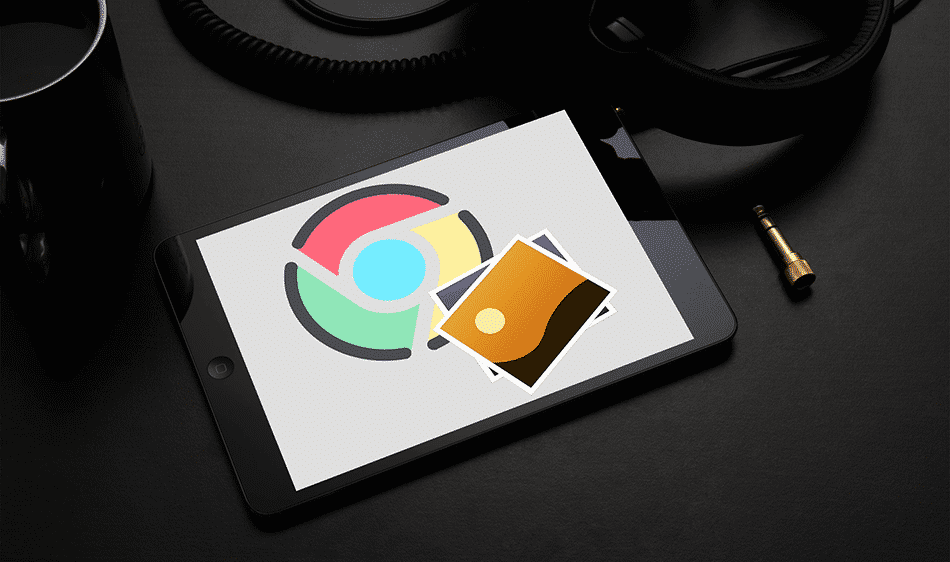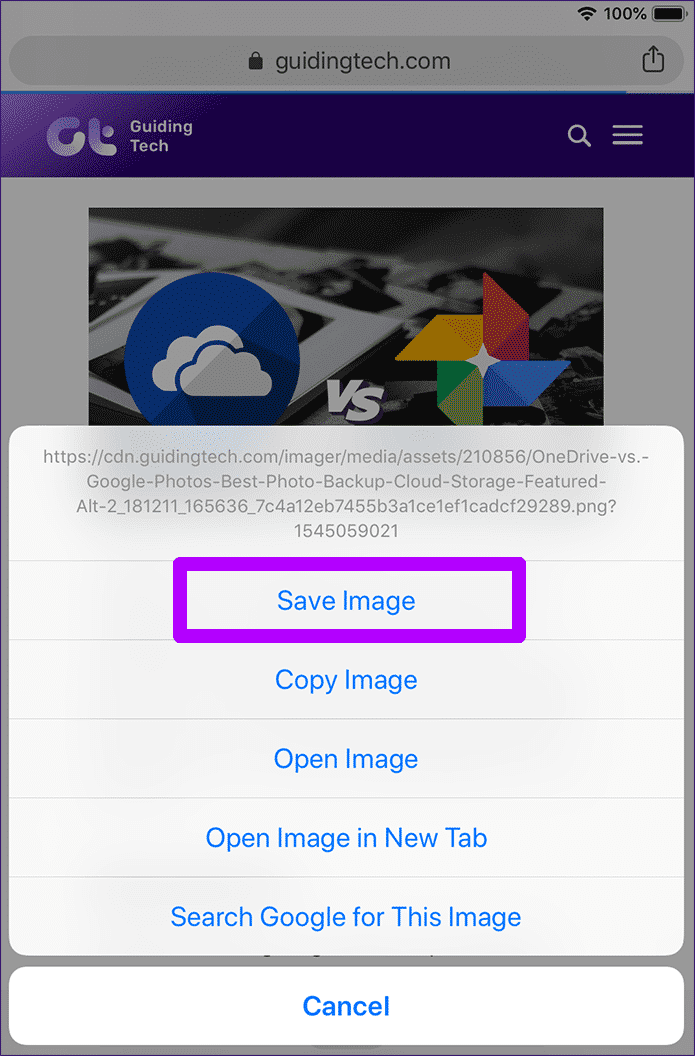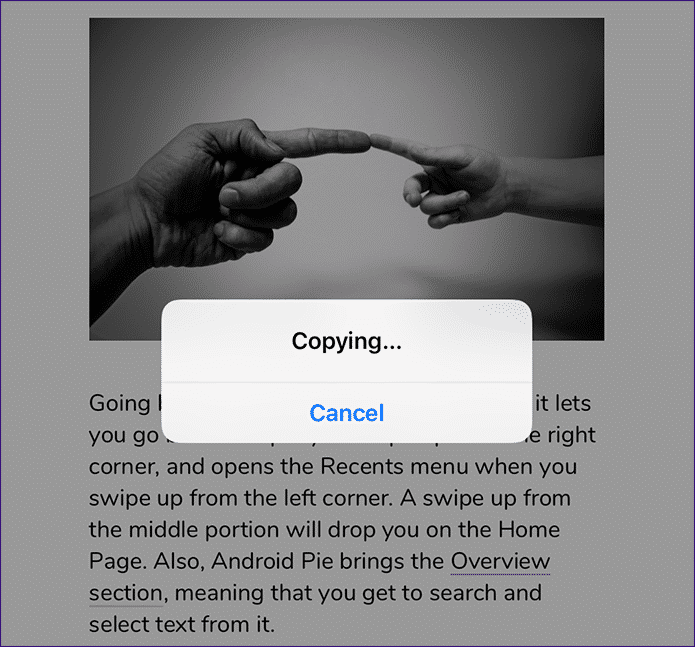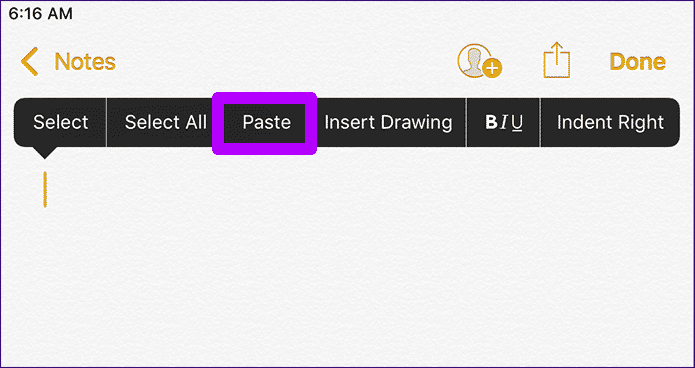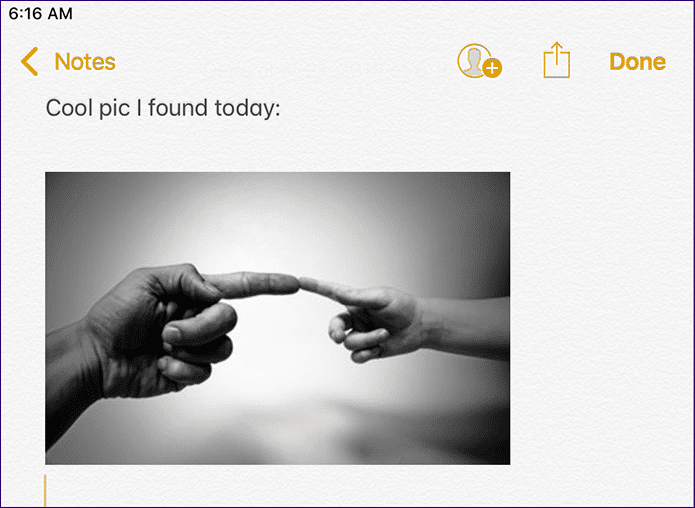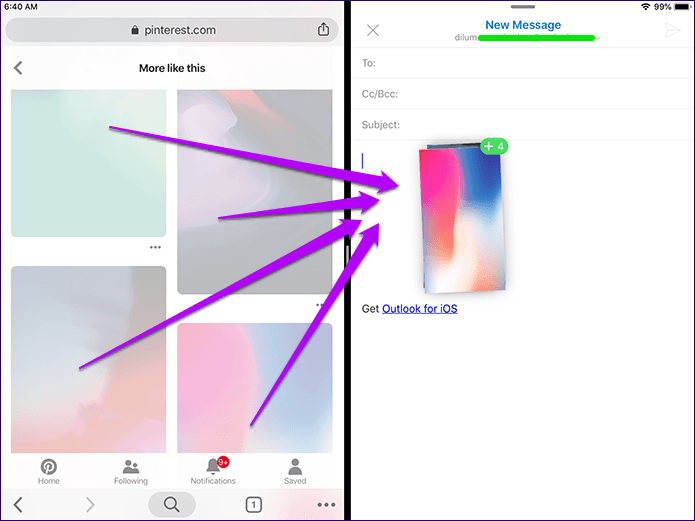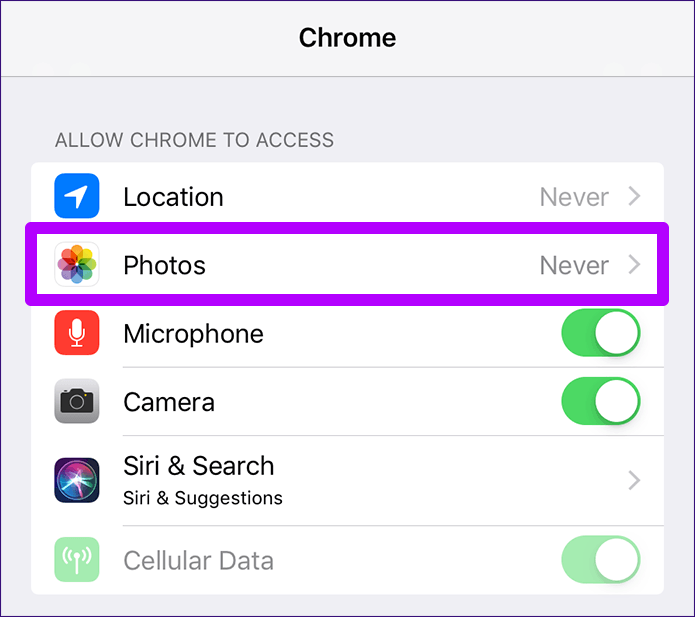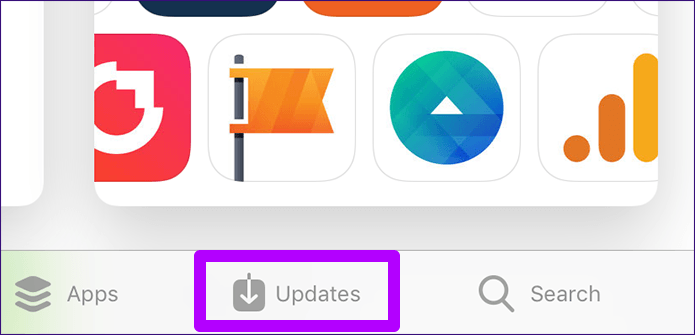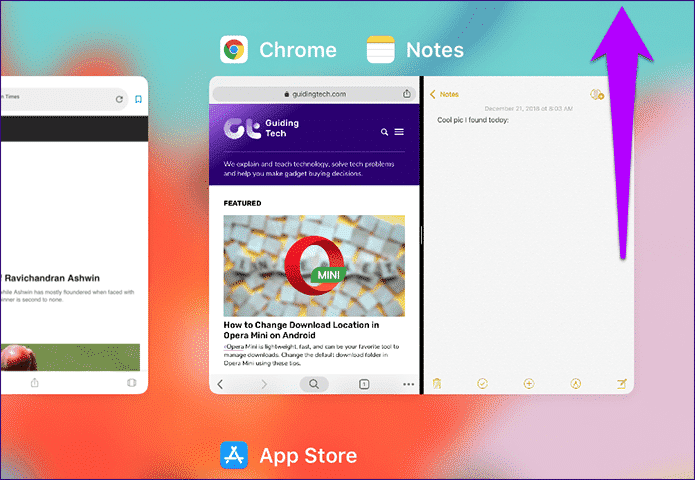Top 3 Möglichkeiten zum Speichern von Fotos in Chrome für iOS
Google Chrome für iOS ist eine der besten Alternativen zu Safari. Durch die überarbeitete Benutzeroberfläche ist die Durchführung der Aufgabe jetzt sehr intuitiv. Aber es gibt immer noch eine seltsame Handlung, die Sie mit einer Frage im Kopf zurücklassen kann. Angenommen, Sie stoßen auf ein cooles Bild, das Sie herunterladen und als Hintergrundbild verwenden oder mit jemand anderem teilen möchten – aber wie geht das?
Glücklicherweise gibt es nur eine Möglichkeit, aber es gibt mehrere Möglichkeiten, Bilder in Chrome zu speichern. Werfen wir also ohne weiteres einen Blick auf sie.
- Hinweis: Bilder, die Teil des Webseitenhintergrunds sind, können nicht gespeichert werden.
1. Fotos in der App speichern
Chrome macht es einfach, jedes Bild, auf das Sie stoßen, in der Fotos-App zu speichern. Tippen Sie einfach ein paar Sekunden auf ein Bild und halten Sie es gedrückt – dann wird ein Bildschirmmenü angezeigt.
Klicken Sie nun auf Foto speichern, und Sie finden das Foto, das automatisch in das Camera Roll-Album in der Fotos-App kopiert wurde. Fabelhaft, nicht wahr?
- Hinweis: Wenn Sie die Fehlermeldung „Bild kann nicht gespeichert werden“ erhalten, lesen Sie den Abschnitt zur Fehlerbehebung weiter unten, um zu erfahren, was Sie dagegen tun können.
2. In der Fotos-App speichern
Das Speichern von Fotos in der Fotos-App ist in Ordnung, aber wie wäre es, sie stattdessen direkt in eine andere App zu kopieren? Dies ist sehr nützlich, wenn Sie einer Notiz oder Nachricht ein Foto hinzufügen möchten, ohne Ihre Fotobibliothek zu überladen, oder?
Glücklicherweise ermöglicht Chrome Ihnen genau das. Tippen Sie einfach im Menü auf die Option Bild kopieren (dasselbe Menü, das nach dem Tippen und Halten des Bildes angezeigt wird), und es sollte in die iOS-Zwischenablage kopiert werden.
Gehen Sie zu einer App (Nachrichten, Notizen, Mail usw.) und tippen und halten Sie den Bereich, in dem Sie das Bild platzieren möchten.
Drücken Sie Einfügen und das Bild wird sofort angezeigt.
3. Ziehen und ablegen (nur iPad)
Wenn Sie Chrome auf Ihrem iPad verwenden, werden Sie dies lieben. Anstatt Fotos mit den oben genannten Methoden zu speichern oder zu kopieren, können Sie stattdessen die Wischgeste auf iOS verwenden, um Fotos sofort auf andere Apps zu übertragen. Was dies jedoch noch besser macht, ist die Tatsache, dass Sie auch mehrere Fotos gleichzeitig übertragen können.
Öffnen Sie zunächst sowohl Chrome als auch die App, in die Sie Fotos in der geteilten Ansicht kopieren möchten. Rufen Sie als nächstes die Seite mit den Fotos auf. Halten Sie nun das Bild gedrückt und ziehen Sie dann mit dem Finger leicht, sodass das Bild darunter haftet.
- Tipp: Um die geteilte Ansicht zu starten, ziehen Sie die App aus dem iPad-Dock in Chrome – sobald sie zu schweben beginnt, drücken Sie einfach auf den Ziehpunkt oben im schwebenden Fenster.
Tippen Sie nun mit einem anderen Finger auf die anderen Bilder, sodass sie sich unter dem Originalbild stapeln. Sie können auch auf der Seite nach oben und unten scrollen, aber heben Sie nicht den Finger an, mit dem Sie die Geste gestartet haben – Sie müssen in diesem Fall von vorne beginnen.
Nachdem Sie alle Fotos ausgewählt haben, ziehen Sie sie einfach in die andere App und lassen Sie dann Ihren Finger los. Muss sofort kopieren! Sie können mit dieser Geste auch Bilder in der Fotos-App speichern.
- Hinweis: Wenn Sie über die Bilder streichen, wird der Zähler oben auf der Packung grün, um die unterstützten Bereiche anzuzeigen, in denen Sie Ihren Finger loslassen können. Einige Apps unterstützen diese Geste möglicherweise überhaupt nicht.
Tipps zur Fehlerbehebung
Wenn bei den oben genannten Methoden Probleme auftreten, sollten die folgenden Tipps zur Fehlerbehebung helfen, die Probleme im Handumdrehen zu beheben.
Speichern in der Fotos-App nicht möglich - Berechtigungen erteilen
Wenn Sie versuchen, Ihre Fotos mit der Option „Bild speichern“ direkt in der Fotos-App zu speichern, erhalten Sie möglicherweise die Fehlermeldung „Bild kann nicht gespeichert werden“. Dies passiert, wenn Chrome nicht berechtigt ist, Fotos in die Fotos-App zu kopieren. Es ist jedoch sehr einfach, das Problem zu lösen.
Gehen Sie zur App Einstellungen und tippen Sie dann auf Chrome. Tippen Sie auf dem nächsten Bildschirm auf Fotos.
Legen Sie Lese- und Schreibzugriffsberechtigungen fest. Dies sollte dem Browser die erforderlichen Berechtigungen zum Speichern von Bildern in der Fotos-App geben.
Kopieren in die Zwischenablage nicht möglich – Chrome aktualisieren
Die Fähigkeit des Browsers, Bilder in die Zwischenablage zu kopieren, kann erst ab Google Chrome Version 71.0 sein. Wenn Sie keine aktualisierte Version von Chrome ausführen (möglich, wenn automatische Updates deaktiviert sind), wird die Option Bild kopieren wahrscheinlich nicht angezeigt.
Um Chrome zu aktualisieren, gehen Sie zum App Store und tippen Sie dann auf Updates.
Wischen Sie auf dem Bildschirm Updates nach unten, um nach neuen Updates zu suchen. Wenn für Google Chrome ein Update verfügbar ist, tippen Sie auf AKTUALISIEREN.
Nach dem Update sehen Sie die Option zum Kopieren des Bildes, wenn Sie lange auf das Bild drücken.
Drag & Drop funktioniert nicht - Force-Quit Apps
Manchmal funktioniert das Ziehen von Fotos in eine andere App in der geteilten Ansicht möglicherweise nicht. Dies geschieht aufgrund von zufälligen Störungen, die mit Multitasking-Erweiterungssitzungen verbunden sind, und Sie können es schnell beheben, indem Sie sowohl Chrome als auch die jeweilige App zwangsweise deinstallieren.
Um beide Apps zu beenden, doppelklicken Sie auf die Home-Taste auf Ihrem iPad, um den App-Umschalter aufzurufen, und streichen Sie dann die integrierte App-Karte nach oben.
Starten Sie als Nächstes beide Apps neu, starten Sie die geteilte Ansicht neu und versuchen Sie, Fotos zu kopieren - Sie werden wahrscheinlich kein Problem haben.
Fotos speichern
So können Sie Fotos von Chrome auf Ihrem iOS-Gerät speichern. Beim Herunterladen von Fotos in die Fotos-App und anschließenden Übertragen in eine andere App sind die anderen Methoden viel schneller (insbesondere Drag & Drop auf dem iPad) und führen zu viel weniger Durcheinander. Vergessen Sie also nicht, es bei Bedarf zu verwenden.